当前位置:首页 > 帮助中心 > win11一键重装系统,win11怎么一键重装系统
win11一键重装系统,win11怎么一键重装系统
前天,小编发布的一篇文章教大家如何安装win10系统,然后就有用户在后台私信想知道这个方法是不是可以用来安装win11系统。既然有粉丝这样问了,那小编就直接回答,可以用u盘启动盘来安装win11系统。小编知道周围有很多人都迟迟没有收到win11系统推送的人,所以今天就统一说一下怎么去操作。下面就来看看win11一键装机的相关操作,希望可以帮助到各位朋友。
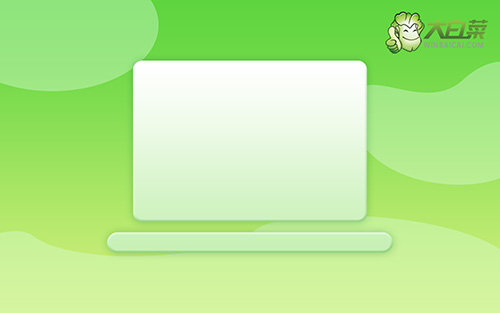
一、U盘启动盘制作
首先,打开大白菜U盘启动盘制作工具,如图所示,制作U盘启动盘,U盘内存8G以上为佳。
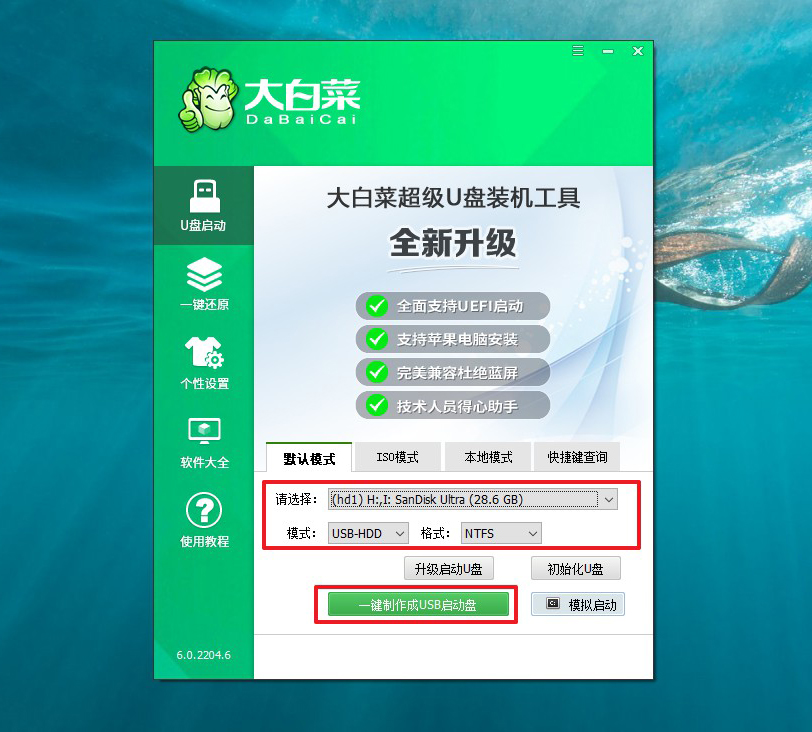
然后,下载Windows的镜像系统,并保存在U盘启动盘中,或者保存在电脑中除C盘以外的其他分区中。
最后,在大白菜官网查询需要重装系统的电脑型号的U盘启动快捷键。
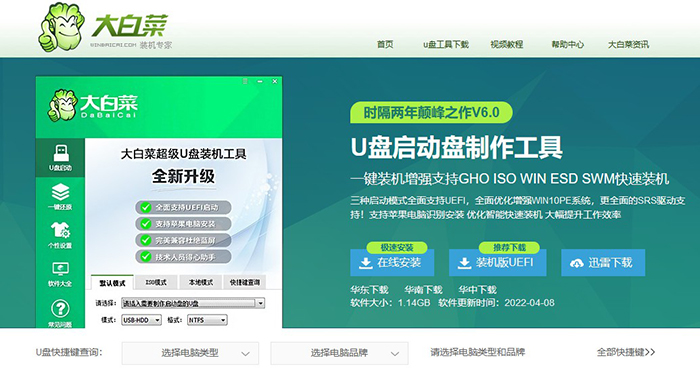
二、u盘启动设置
下一步,就是设置电脑从大白菜u盘启动,操作很简单:
首先,将u盘插入电脑,重启,出现电脑品牌开机界面的时候,就赶紧按下u盘启动快捷键。
然后,你就会看见界面有好几个选项,选中usb启动盘选项,按下回车键。
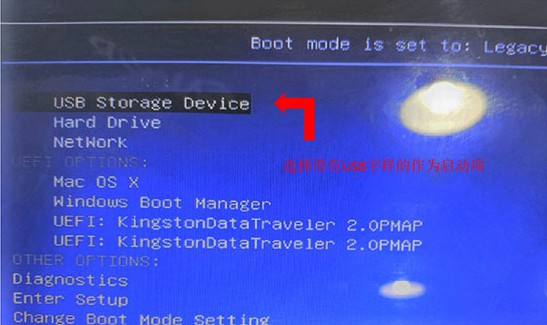
最后,电脑进入绿色的大白菜winpe主菜单,选中【1】Win10X64PE(2G以上内存),按回车
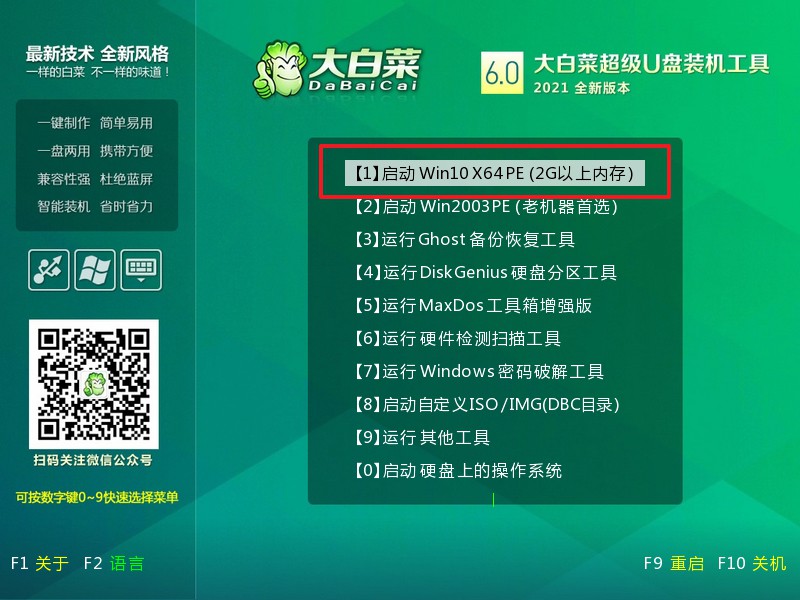
三、u盘启动盘装win11
打开大白菜一键装机工具中,选择安装win11系统,选中C盘,点击“执行”。
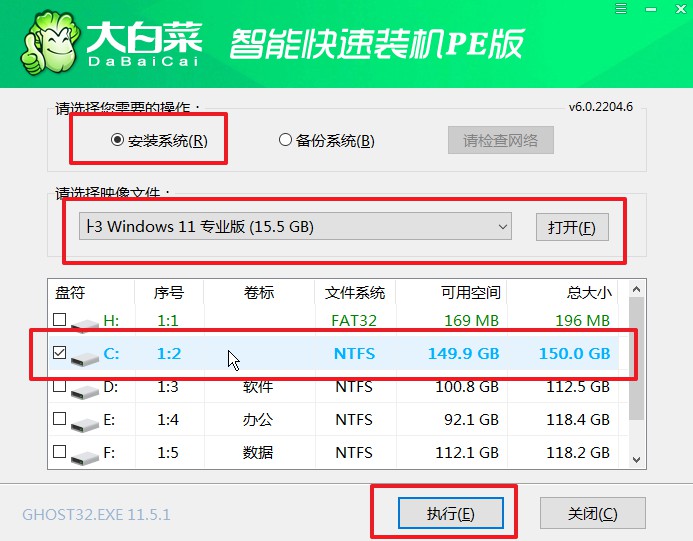
程序运行过程中,弹出还原窗口,默认设置,点击“是”。
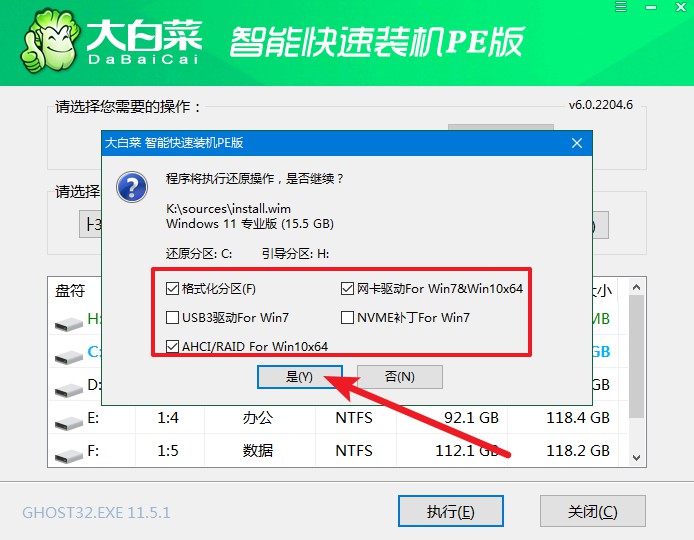
最后,电脑会自动运行重装系统操作,我们等待系统自动重启和部署即可完成win11系统重装。
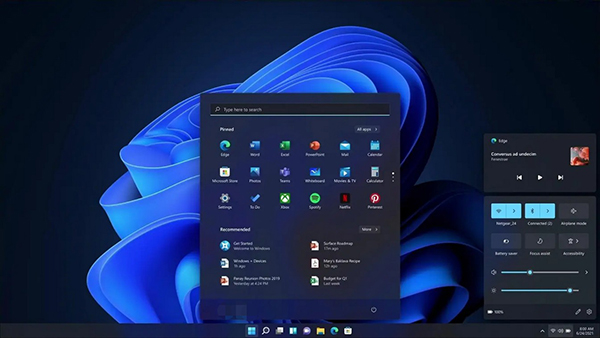
通过以上操作,就可以搞定win11一键装机了,不知道你学会了吗?win11系统作为微软新一代系统,多少都是有些新本事的,自然也就有新的硬件要求。你可以通过电脑工具来看看电脑硬件参数,确认可以升级win11系统,再使用u盘启动盘来安装。或者你也可以通过Windows电脑健康状况来检查。

